〇、前言
大家好我是陈橘又青,在之前的文章中,我向大家介绍了ONLYOFFICE:免费、开源、跨平台的办公神器,想必大家都已经了解到了ONLYOFFICE在企业办公、文档处理工作中的方便快捷。ONLYOFFICE 2.0版本也已于近日更新。
今天就来跟大家介绍下ONLYOFFICE文档开发者版 以及 ONLYOFFICE协作空间2.0 ! 相信一定会带给你不一样的体验,跟上我的脚步,Let’s go!
文章目录
- 〇、前言
- 一、ONLYOFFICE文档开发者版
- 1.1ONLYOFFICE文档可以无缝地适应您的网络应用
- 1.2为什么首选ONLYOFFICE开发者版?
- 1.3技术堆栈更新
- 1.4开发者工具与集成
- 1.5从右至左的 RTL 界面
- 二、ONLYOFFICE 协作空间 2.0
- 2.1公共房间
- 2.2房间管理相关新功能
- 2.3数据重分配
- 2.4更多插件,更多功能
- 2.5个人资料页面重新设计
- 2.6表单处理功能增强
- 2.7更多快捷键
- 2.8PDF 查看器
- 2.9界面元素和布局相关多项更新
- 三、获取 ONLYOFFICE 协作空间 2.0
一、ONLYOFFICE文档开发者版
ONLYOFFICE开发者版本 提供了丰富的API和定制选项,使得开发者能够轻松地将ONLYOFFICE集成到自己的网络应用中,实现高效的在线文档编辑和协作。
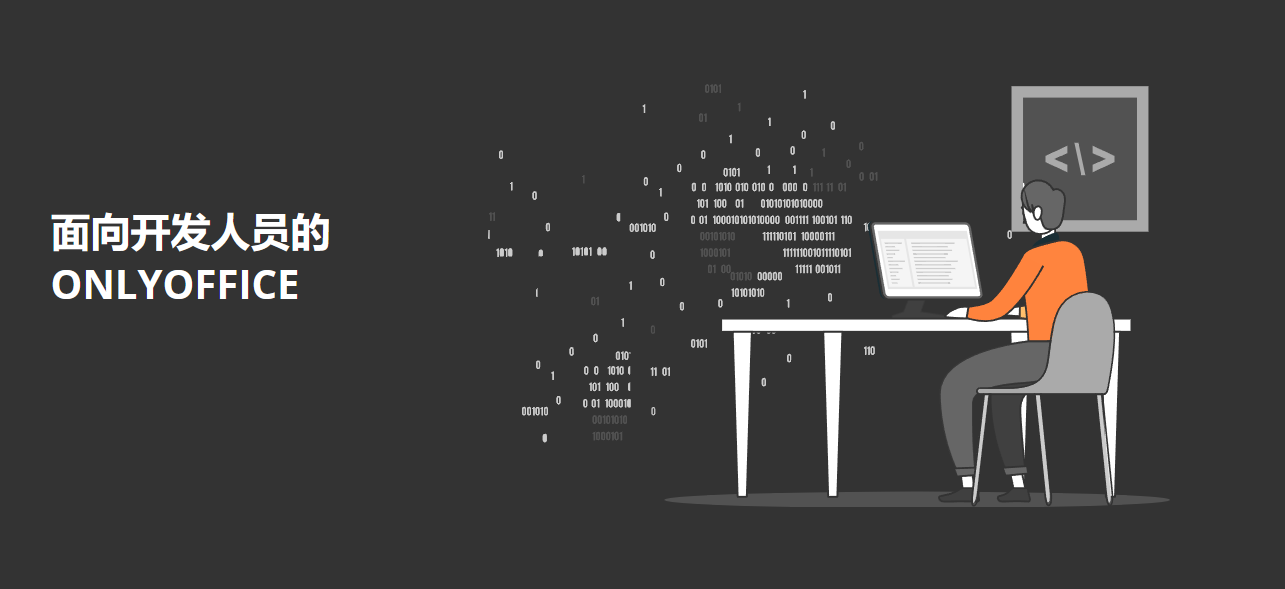
如果您是一位软件开发商,正在寻求强大的文档编辑功能以扩展您的服务功能,并在您的品牌下向客户提供,ONLYOFFICE文档开发者版会适合您的需求。
1.1ONLYOFFICE文档可以无缝地适应您的网络应用
ONLYOFFICE支持多种流行的编程语言和开发框架,包括JavaScript、Python、Java、C# 等。
无论您的应用程序是基于哪种语言构建的,ONLYOFFICE都能轻松集成到您的项目中。同时,ONLYOFFICE提供了详细的API文档和SDK,以确保开发者们可以轻松地实现所需的功能和定制界面。
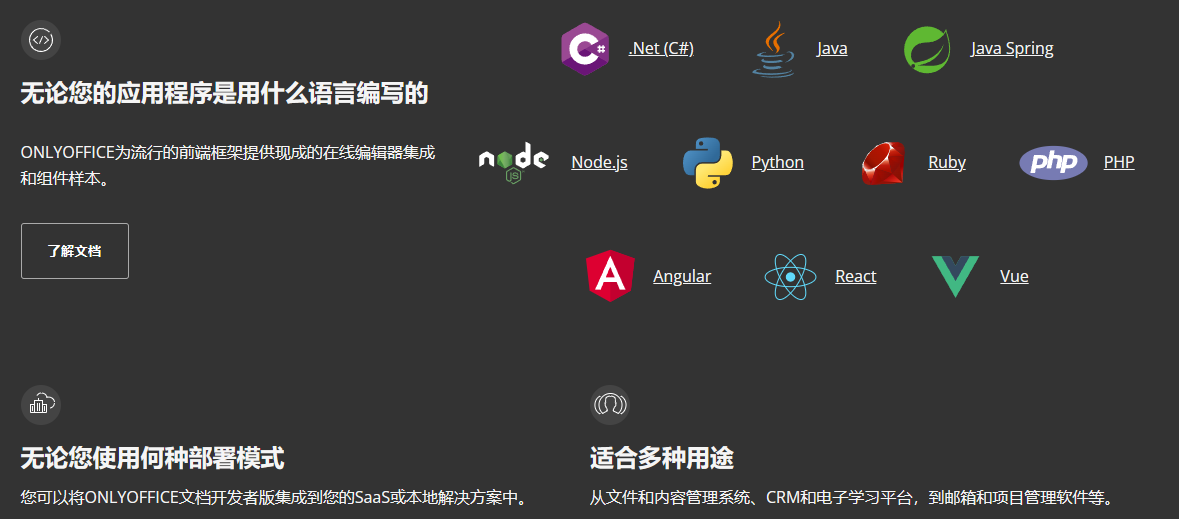
1.2为什么首选ONLYOFFICE开发者版?
-
强大的编辑功能:ONLYOFFICE支持处理文本文档、电子表格、演示文稿、可填写的表单等多种文件格式,提供了丰富的编辑和格式化选项,使得用户可以轻松创建和编辑文档。
-
实时协作:ONLYOFFICE支持多人实时协作编辑文档,用户可以在同一份文档中同时进行编辑和评论,提高了团队协作的效率。
-
高度可定制:ONLYOFFICE提供了丰富的API和定制选项,开发者可以根据自己的需求定制ONLYOFFICE的外观和功能,使其与自己的品牌和网络应用保持一致
-
跨平台支持:ONLYOFFICE可以在所有平台上使用,包括网页、电脑桌面和手机/平板等移动设备,确保了用户可以在任何设备上随时随地进行文档编辑和协作。
-
数据安全:ONLYOFFICE注重用户数据的安全性,采用了多种安全措施来保护用户数据的安全,包括数据加密、访问控制、审计跟踪等。
-
易于集成:ONLYOFFICE开发者版本提供了详细的API文档和SDK,以确保开发者们可以轻松地实现所需的功能和定制界面。
无论您的应用程序是基于哪种语言构建的,ONLYOFFICE都能轻松集成到您的项目中。同时,ONLYOFFICE也提供了多种集成选项,如OAuth 2.0身份验证、REST API等,以方便开发者进行集成。
- 上手简单:你可以在自己的服务器(Docker、Linux、Windows)上进行托管,也可以使用 Amazon系统映像(AMI) 或 阿里镜像,一键安装,自动更新
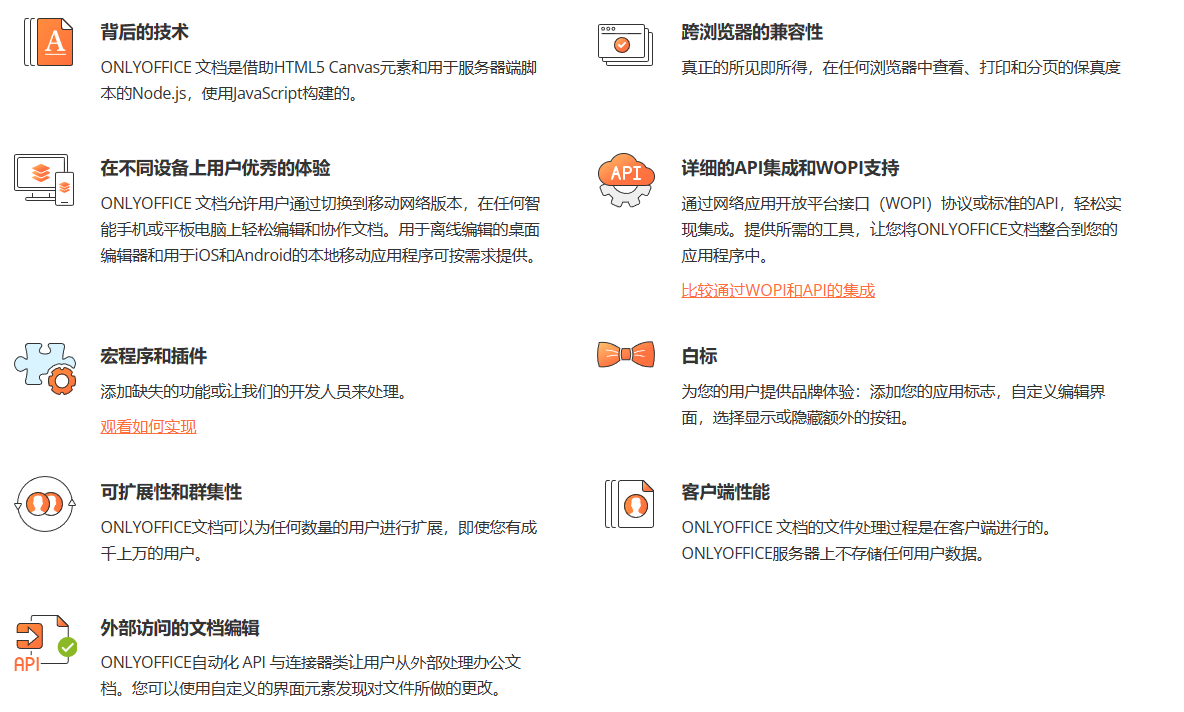
1.3技术堆栈更新
ONLYOFFICE 协作空间使用最新的组件和引擎,包括 .NET Core 和服务器端最新版本的 .NET——因此,后端是可靠的;而用于客户端的 React 则确保了现代新颖、移动端友好。
在版本 2.0 中,ONLYOFFICE 更新了技术堆栈,以确保稳定运行:
- React v18 及相关客户端程序库更新;
- 支持 OpenSearch 和最新版的 Elasticsearch;
- 更新了 Storybook 和组件说明。
- 还有更多。
1.4开发者工具与集成
插件:除了激活系统插件外,您现在还可以使用插件 SDK 和可用代码样例,为协作空间构建和添加自己的插件。
Webhook:您可以基于协作空间中的各种事件,在使用的任意应用或网站上执行自定义操作。
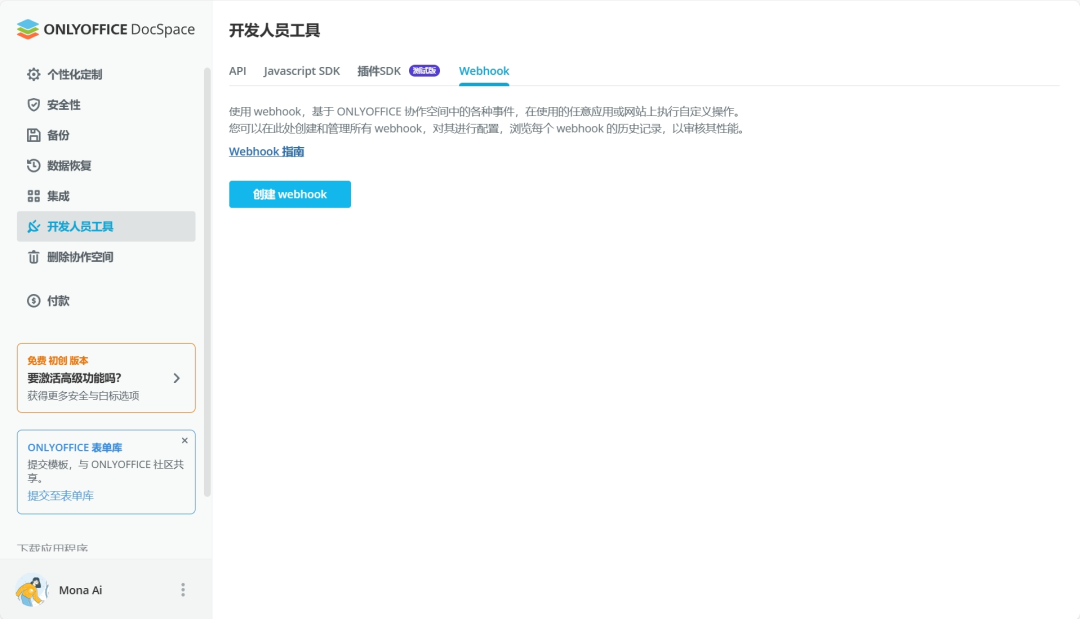
连接文档服务器:自托管的协作空间现在在集成设置中新增了一个板块,可轻松连接ONLYOFFICE 文档(对于那些安装了独立文档服务器、需要将其与协作空间集成的用户而言,这一功能非常实用)。
1.5从右至左的 RTL 界面
设置路径:我的个人资料 -> 语言
在 ONLYOFFICE 协作空间 2.0 中,可以在测试版模式下启用界面 RTL 语言。
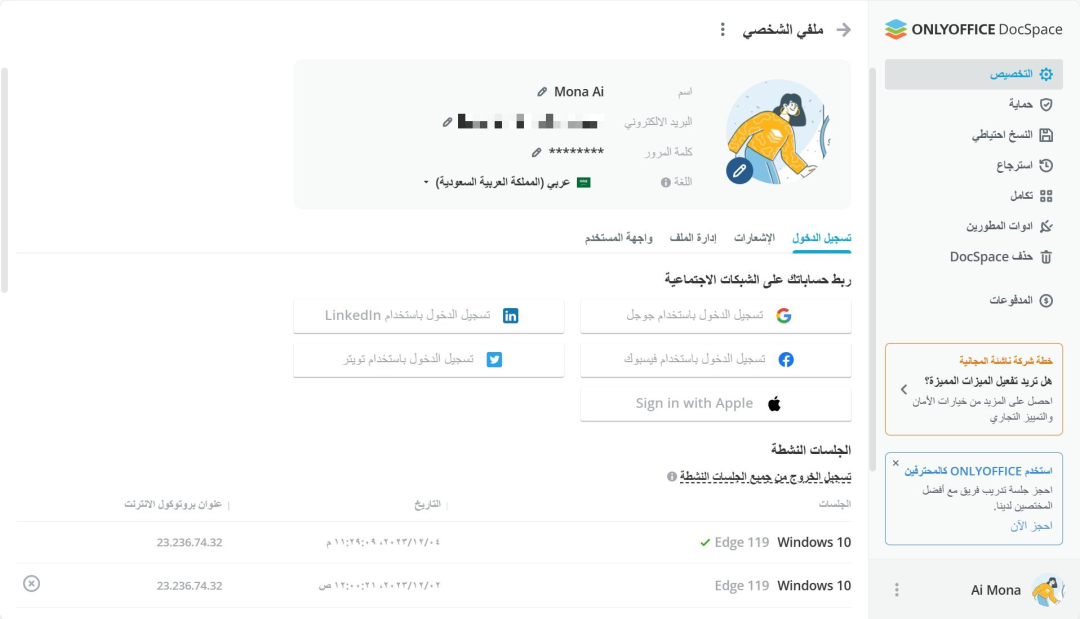
二、ONLYOFFICE 协作空间 2.0
ONLYOFFICE协作空间是一个在线协作办公平台,用户可以在可定制的房间中编辑和协作处理文档、电子表格、演示文稿和表单等。
- 内置ONLYOFFICE文档套件,具有专业的编辑工具以及实时文档编辑、聊天功能、音频/视频通话以及所有必备的协作功能。
- 支持各种文件格式,包括Word文档、电子表格、演示文稿、PDF和多媒体。
- 可以邀请客户、业务合作伙伴、承包商及第三方一起进行文档协作。
- 创立者能够对不同加入协作空间的伙伴设置不同的权限,包括但不限于查看、评论、审阅批注、填写表单、编辑等功能。
- 可以在平台内创建自定义房间,设置更为灵活的访问权限。
ONLYOFFICE协作空间可以帮助团队内部和外部人员实现高效的协同工作,提高工作效率。
目前,ONLYOFFICE已发布了版本 2.0,就基于房间的协作环境更新了技术栈,新增了诸多功能。 包括:用于公共共享的新型房间,增强的房间管理功能,更多插件实现更多功能,更直观的个人资料页面,数据重分配,支持更多快捷键、更多开发者工具等。
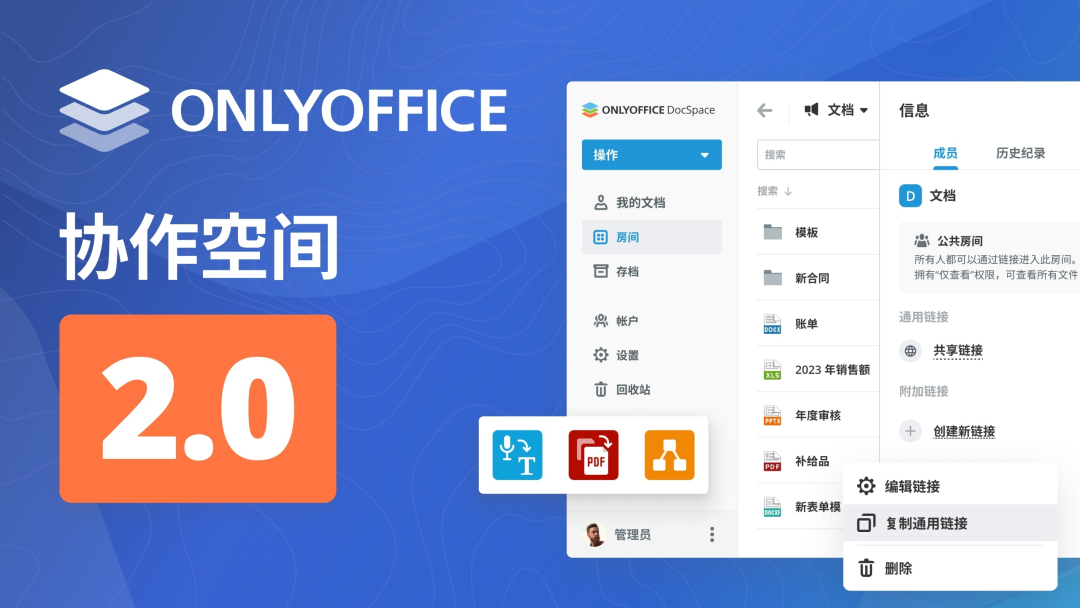
升级版 ONLYOFFICE 协作空间 新增了诸多实用功能,全平台实现多项增强功能。下面大家跟着我一起来了解2.0版本带来的所有更新吧。
2.1公共房间
全新房间类型,让您与第三方协作处理文档更加轻松。
你可以在公共房间中,通过外部链接邀请用户,这样他们无需注册即可查看文件。
设置路径:新房间 -> 公共房间
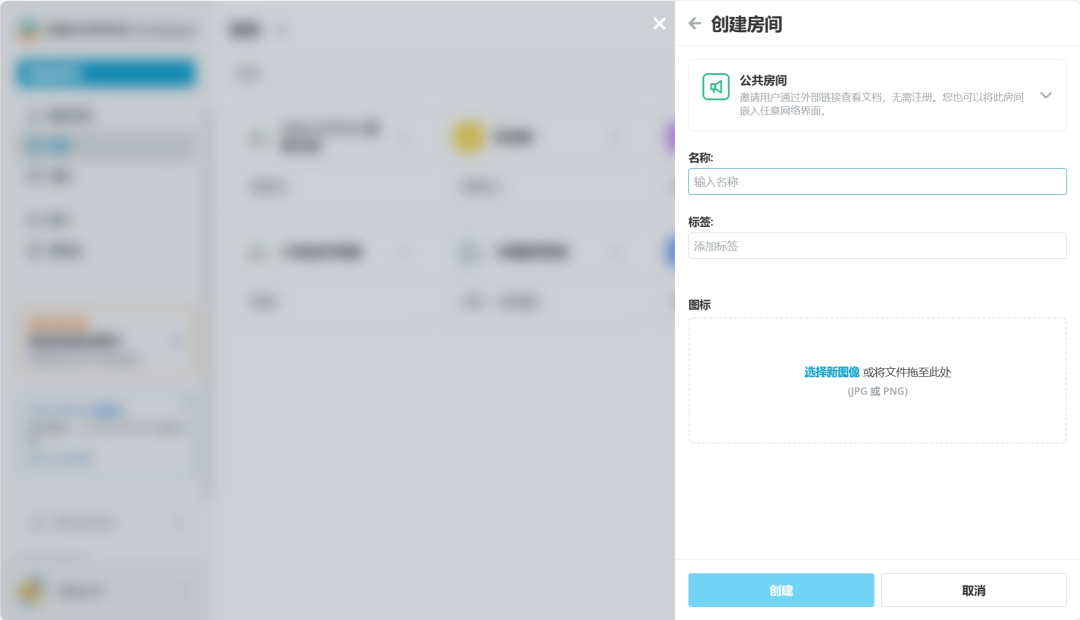
需要的话,你可以生成多个外部链接,就其不同的访问权限设置不同参数。
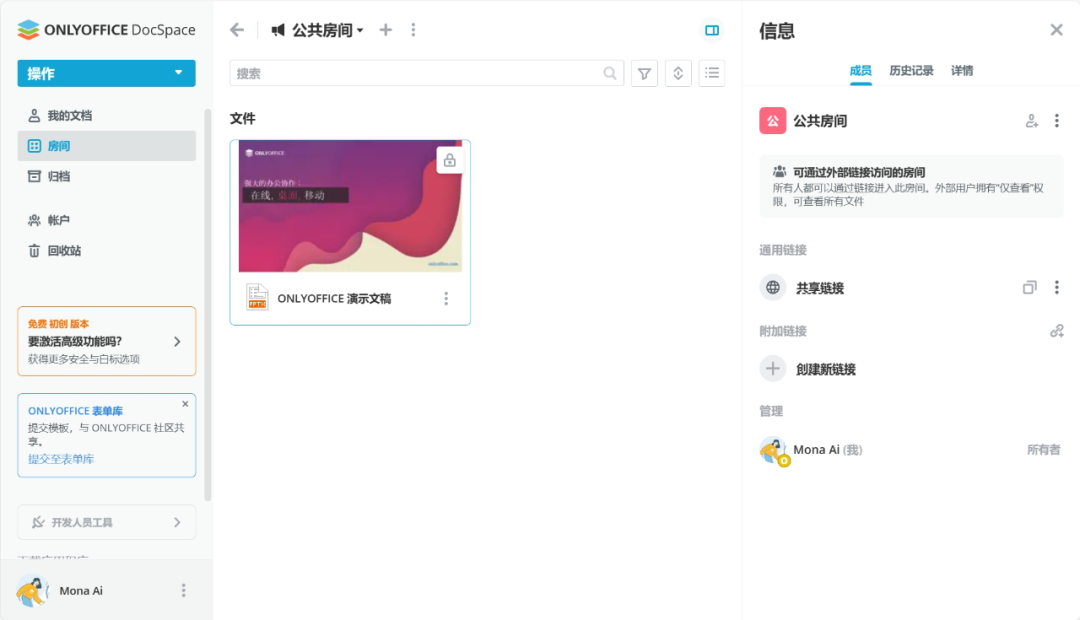
为确保公共房间中的文件安全,可以使用密码保护功能,限制对文件内容的复制、下载和打印。
此外,还可以使用相应的嵌入设置,将公共房间嵌入到任意网络界面中。这样,你的网站或服务的用户可以直接从网络前端访问房间文件。
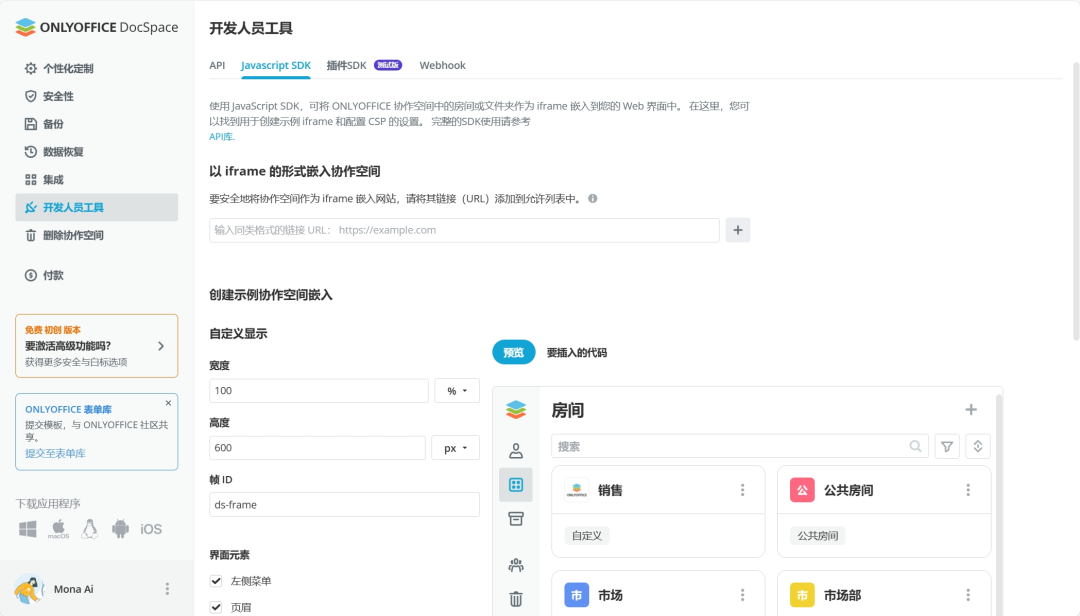
2.2房间管理相关新功能
基于“我的文档”板块的文件和文件夹创建房间。 如果仅有一个文件夹被选中,其内容会被复制到创建的房间中。
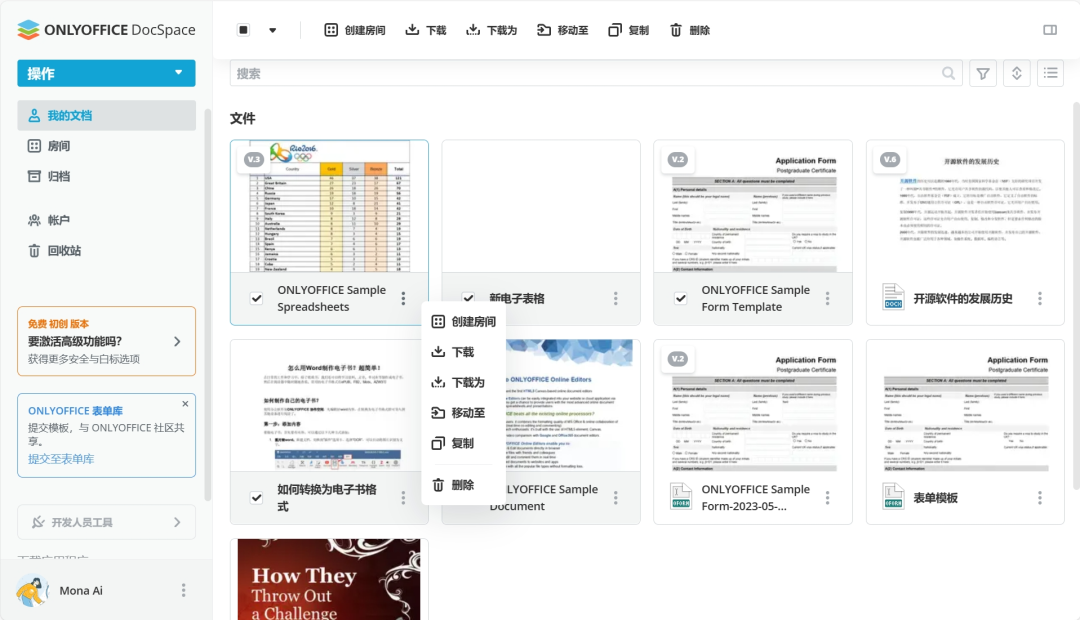
房间管理方面还有更多新功能,包括:
- 下载房间;
- 离开房间并更改房间所有者;
- 在回收站中按房间筛选。
2.3数据重分配
现在,您可以重分配禁用状态的用户的房间,以及存储在房间内的文件。 数据会被重分配给执行操作的管理员,您也可以手动选择其他目标用户。
您在重分配数据时,可以选择是否删除用户。如果您删除用户并重分配其数据,其个人文件也会被删除。
点击相应的按钮,可中止已开始的重分配进程。
设置路径:帐号 -> 配置文件上下文菜单 -> 重分配数据
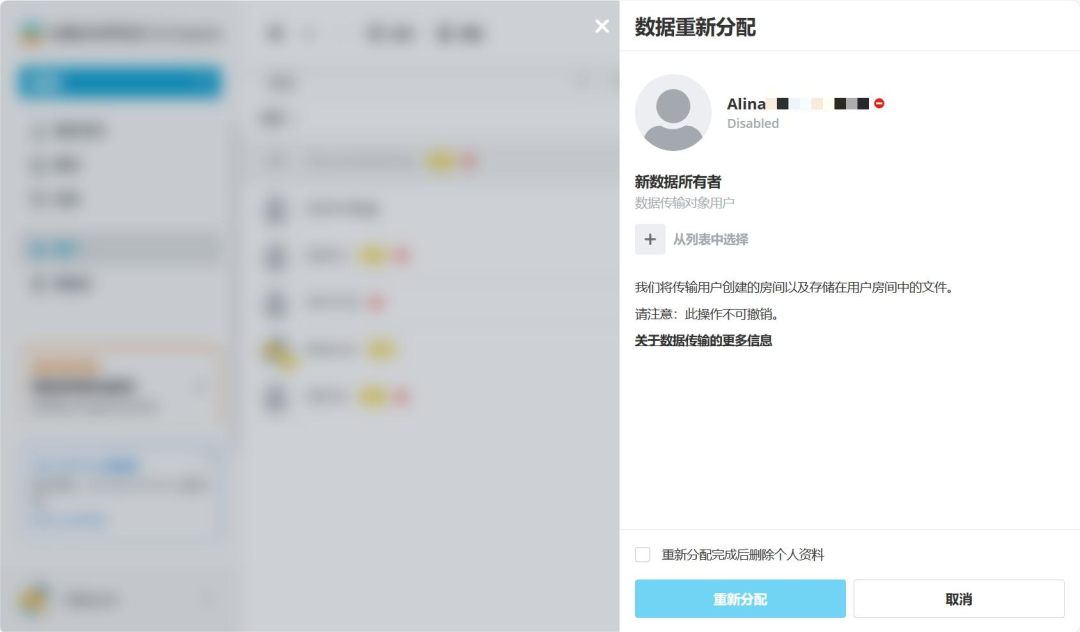
2.4更多插件,更多功能
最新更新增加了内置的系统插件,可支持协作空间实现更多功能。协作空间的所有者和管理员可通过集成设置启用这些插件。一经启用,这些插件可为所有用户所用。此外,您也可以创建和连接自己的插件。
当前版本中,有三个系统插件:
- PDF 转换器,可用于将文档、工作表、幻灯片和表单转换为 PDF 格式
- draw.io,可用于创建、编辑和插入专业图表;
- 语音转文字,可将音频和视频文件中的语音转换为文本。
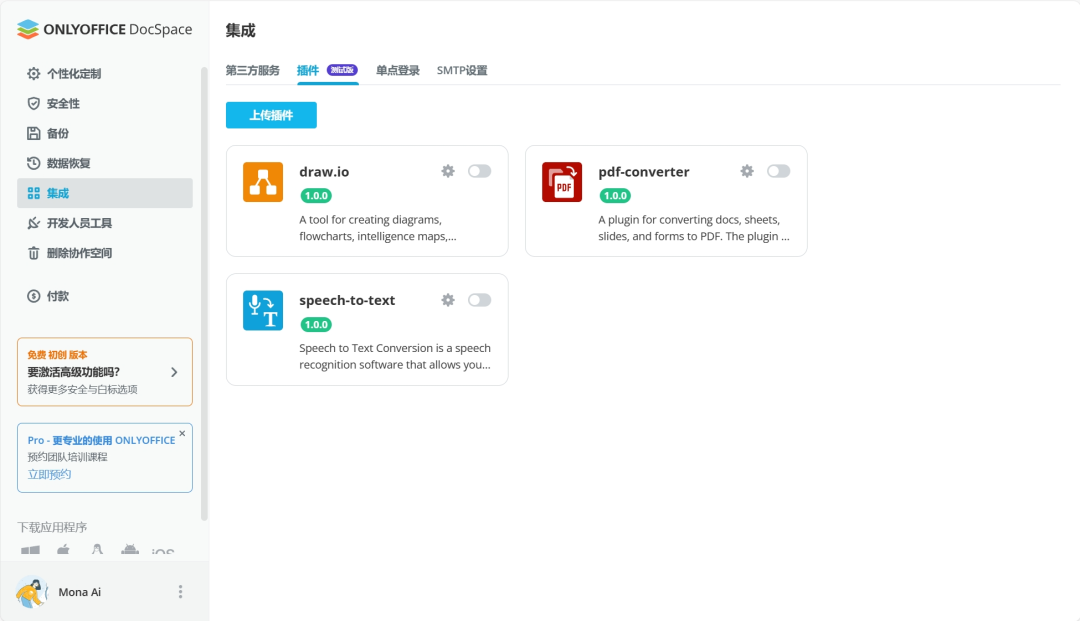
2.5个人资料页面重新设计
为使用户个人资料的导航更直观,ONLYOFFICE将所有个人设置归纳到四个选项卡:
- 登录:跟踪活动会话,必要时登出;
- 通知:启用/禁用通知;
- 文件管理:这些设置原本在左侧面板,现移至此处(见下方屏幕截图);
- 界面主题:选择浅色、深色或系统主题。
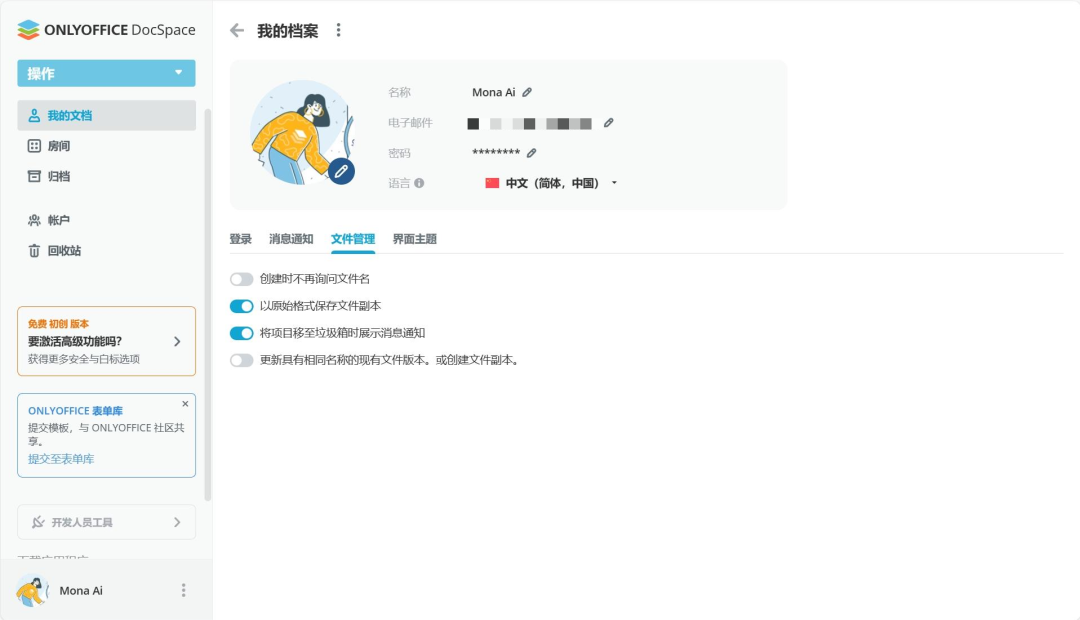
2.6表单处理功能增强
新版本增加了筛选(按类别、语言和名称)和排序(按名称和修改日期)功能,内置表单库的导航功能更加方便,让您可以快速访问现成可用的表单模板。

此外,您现在还可以向表单库提交自己创建的表单模板,并获得奖励。请注意:提交的表单都会经过我们团队的审核。
设置路径:表单文件上下文菜单 -> 提交至表单库
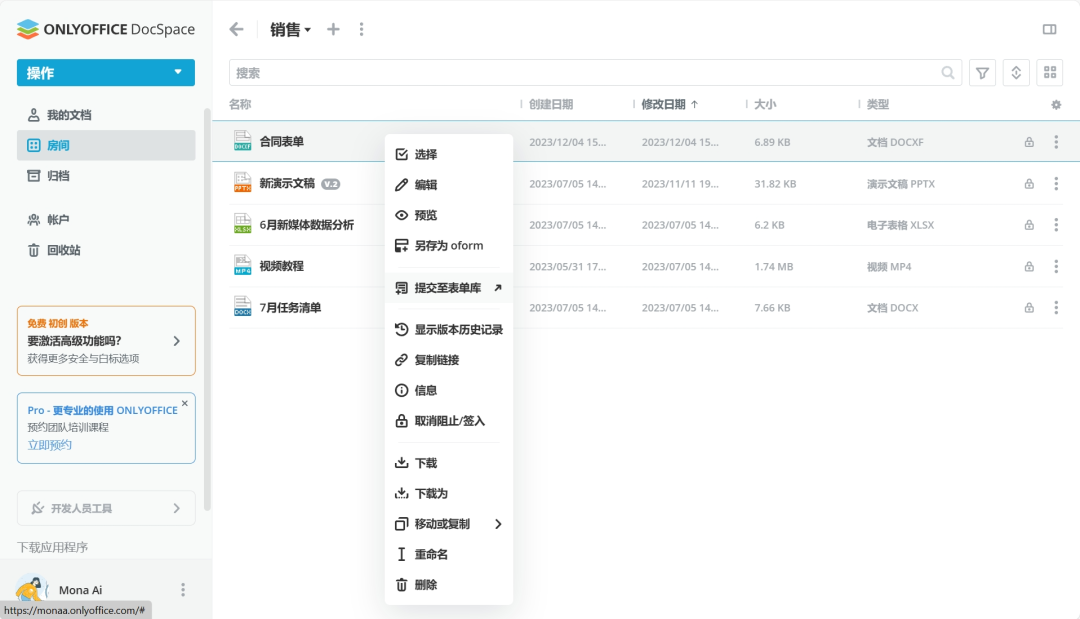
2.7更多快捷键
新版本增加诸多键盘快捷键,对于现有的快捷键列表是很好的补充。
用于文件操作的新热键包括:
- 复制:Ctrl+c
- 从操作系统复制:Ctrl+c
- 剪切:Ctrl+x
- 粘贴:Ctrl+v
用于媒体查看器的新热键:
- 放大:=/+
- 缩小:-
2.8PDF 查看器
如果您想快速查看任意 PDF 文件,可以使用集成的 PDF 查看器,无需启动编辑器。
设置路径:PDF 文件上下文菜单 -> PDF 查看器
2.9界面元素和布局相关多项更新
为了让用户获享更舒适的体验,ONLYOFFICE在本次更新中实施了以下改进:
- 视频缩略图(切换到缩略图视图时);
- 新选择器,用于移动到、复制到、全部还原和选择文件对话;
- 二级导航;
- 移动端视图,用于外观、品牌打造、SSO、Javascript SDK 设置页面;
三、获取 ONLYOFFICE 协作空间 2.0
目前,ONLYOFFICE 协作空间云已支持最新更新。您可以登录协作空间,亲自体验所有新功能。如果您还不是 ONLYOFFICE 协作空间用户,点击此处即可快速创建一个免费账号。


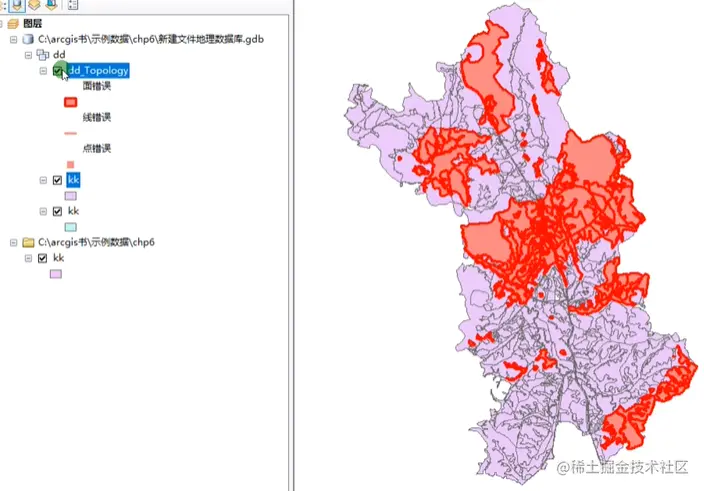
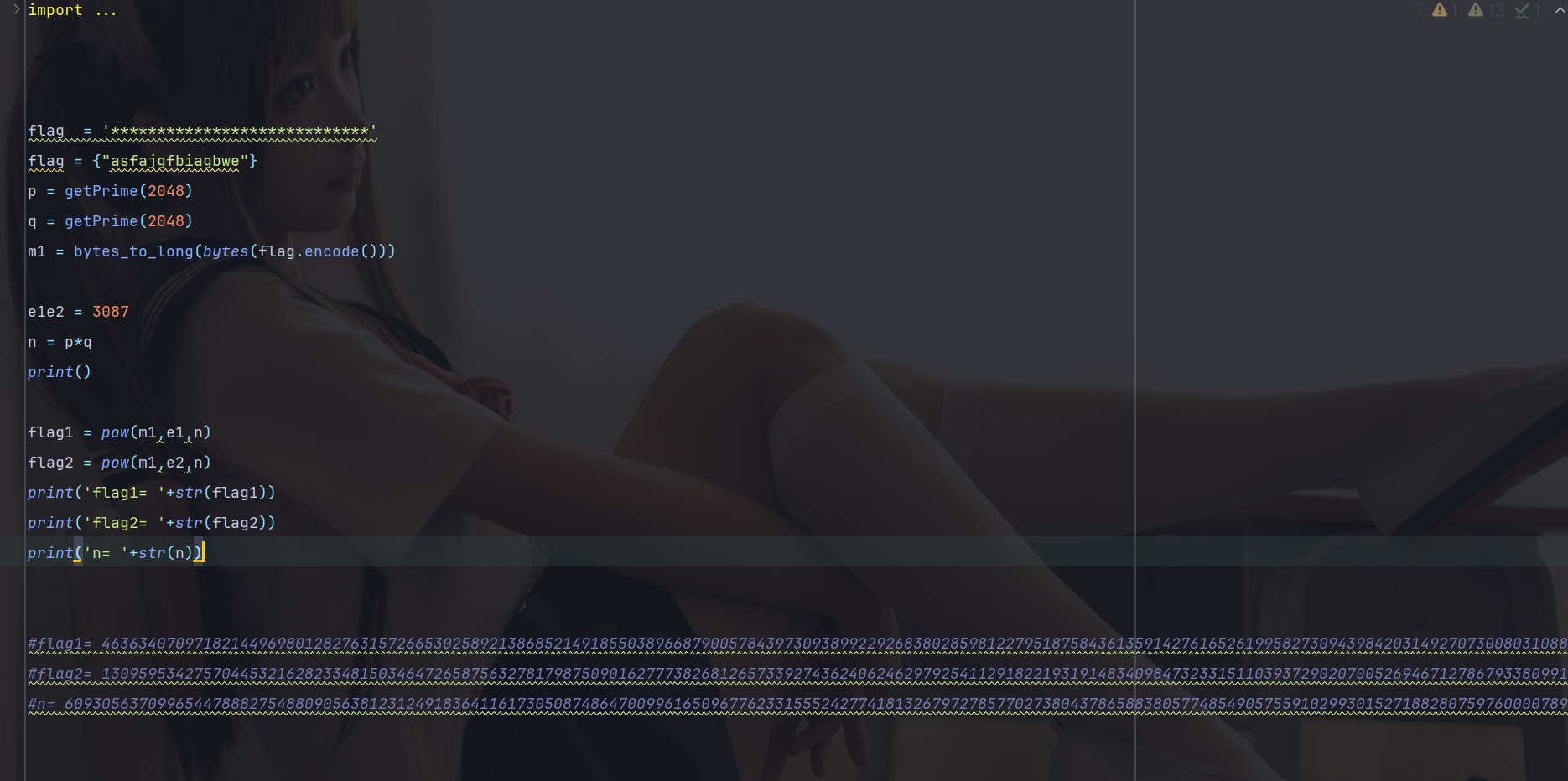
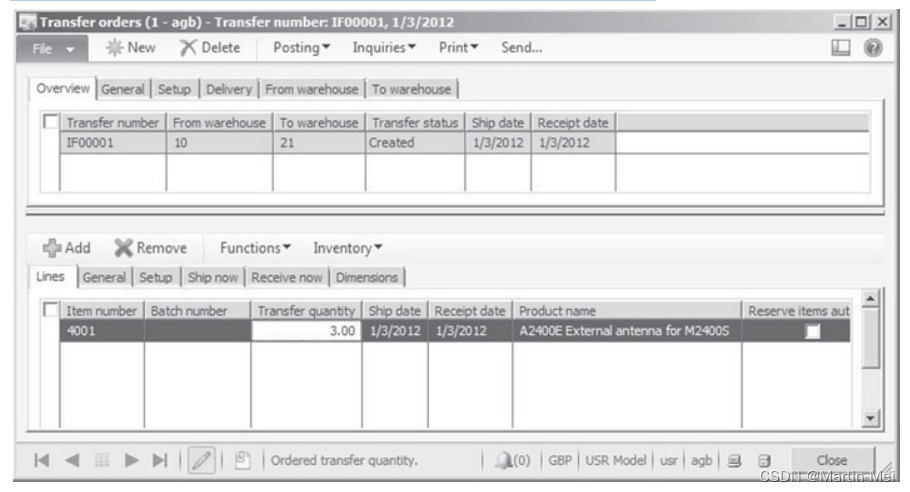


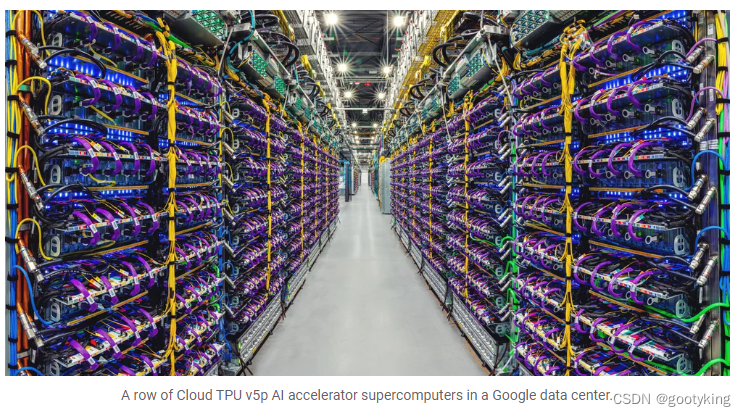

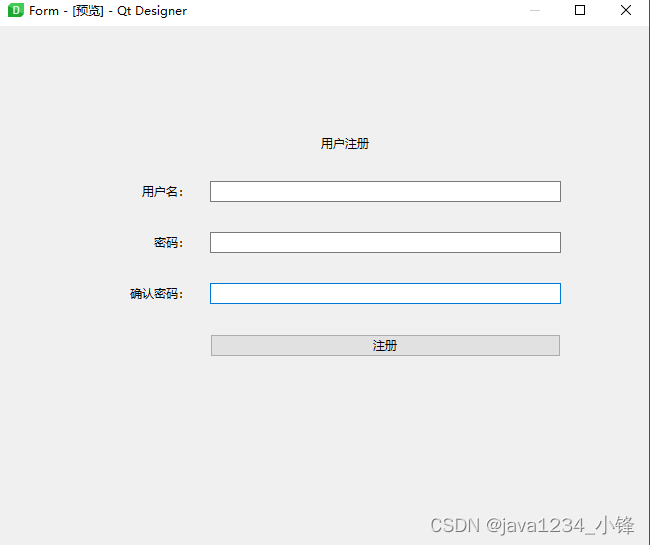
![ERROR: [BD 41-237] Bus Interface property FREQ_HZ does not match between](https://img-blog.csdnimg.cn/direct/633b9111ef0a4fcf9a8d941672c6134e.png)
